วิธีสร้างเรื่องราวใน Facebook

การสร้างเรื่องราวใน Facebook สามารถสนุกสนานมาก นี่คือวิธีการที่คุณสามารถสร้างเรื่องราวบนอุปกรณ์ Android และคอมพิวเตอร์ของคุณได้.
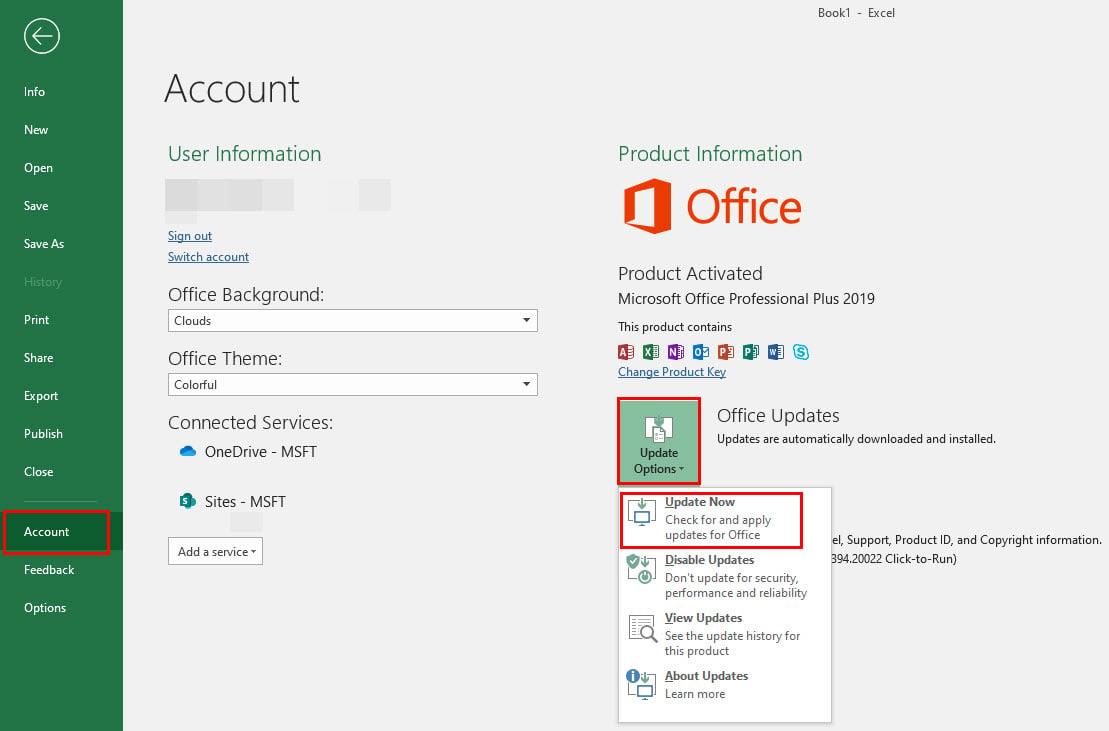
ฟีเจอร์หนึ่งที่ผู้ใช้ Android ชื่นชอบคือระบบ Play Points ของ Google เมื่อใดก็ตามที่มีตัวเลือกในการรับสิ่งตอบแทนจากการซื้อบางสิ่ง คุณควรรับสิ่งนั้นไว้ โปรแกรมรางวัลมักดึงดูดให้ผู้ใช้โต้ตอบกับบริษัทหรือบริการมากขึ้น และระบบ Google Play Points ก็ไม่ต่างกัน หากคุณยังใหม่กับ Android หรือ Google คุณอาจรู้สึกสับสนเล็กน้อยว่าโปรแกรมรางวัลนี้คืออะไร อ่านต่อเพื่อเรียนรู้วิธีใช้ Google Play Points และเรียนรู้เพิ่มเติมเกี่ยวกับคุณลักษณะนี้
การอ่านที่เกี่ยวข้อง:
Google Play Points คืออะไร?
Google Play Points เป็นโปรแกรมรางวัลที่ให้คะแนนสำหรับการใช้จ่ายใน Google Play Store มีระบบระดับที่สามารถก้าวหน้าเพื่อรับรางวัลที่ดีขึ้นได้ การจัดอันดับระบบระดับนั้นไม่ใช่เรื่องง่ายหากคุณพึ่งพาการซื้อแอปเพียงอย่างเดียวเพื่อให้คะแนนสะสมแก่คุณ เนื่องจากเงินแต่ละดอลลาร์ที่คุณใช้จ่ายจะเท่ากับหนึ่งคะแนนในระดับบรอนซ์ ในการจัดอันดับ คุณจะต้องพึ่งพาการสมัครสมาชิกรายเดือนของคุณ ตัวอย่างเช่น หากคุณสมัครใช้บริการระดับ 100 GB ใน Google One คุณจะได้รับคะแนน Google Play ง่ายๆ สองคะแนนต่อเดือน เนื่องจากการสมัครรับข้อมูลมีค่าใช้จ่าย $1.99 ต่อเดือน
ปัจจุบัน เราใช้สมาร์ทโฟนของเราสำหรับแอปพลิเคชันและบริการดิจิทัลต่างๆ มากมาย ซึ่งคุณอาจพบว่าคุณสามารถจัดอันดับได้อย่างรวดเร็ว คุณจะสังเกตเห็นการเลื่อนระดับขึ้นอย่างรวดเร็วอย่างแน่นอนหากคุณใช้งานโทรศัพท์อยู่ นี่คือระบบระดับ Google Play Points และรางวัลที่ได้รับ:
วิธีใช้ Google Play Points
การสะสมคะแนนจะไม่มีประโยชน์อะไรหากคุณไม่ได้ใช้มัน จริงไหม? คุณสามารถใช้ Google Play Points ได้ด้วยเหตุผลหลายประการ เช่น การซื้อในแอปหรือในเกม คูปอง เครดิต Google Play การบริจาคเพื่อการกุศล หรือรางวัลจากพันธมิตร วิธีใช้ Google Play Points มีดังนี้
บนแอนดรอยด์

ใช้ Google Play Points ตามที่คุณต้องการ!
บนคอมพิวเตอร์
คุณควรใช้ Google Play Points หรือไม่
Google Play Points เป็นโปรแกรมรางวัลที่ยอดเยี่ยมในการเข้าร่วมหากคุณใช้งาน Google Play Store อยู่แล้ว เราไม่แนะนำหากคุณไม่ได้ใช้ Android มากขนาดนั้น เนื่องจากอาจยากเกินไปที่จะขึ้นไปอยู่ในรายการระดับ หากคุณมีการซื้อในแอป การสมัครสมาชิกรายเดือน และบริการอื่นๆ จำนวนมาก คุณสามารถใช้ประโยชน์จากคุณสมบัตินี้ได้ ใช้ Google Play Points เพื่ออุดหนุนค่าใช้จ่ายในการซื้อในแอปของคุณ หรือบริจาคให้กับโครงการดีๆ หากคุณมีเงินสำรองเหลือเฟือ หากคุณเป็นขาประจำใน Google Play Store เราขอแนะนำให้คุณใช้ Google Play Points และใช้ประโยชน์สูงสุดจากสิ่งเหล่านี้
การสร้างเรื่องราวใน Facebook สามารถสนุกสนานมาก นี่คือวิธีการที่คุณสามารถสร้างเรื่องราวบนอุปกรณ์ Android และคอมพิวเตอร์ของคุณได้.
เรียนรู้วิธีปิดเสียงวิดีโอที่กวนใจใน Google Chrome และ Mozilla Firefox ด้วยบทแนะนำนี้.
แก้ปัญหาเมื่อ Samsung Galaxy Tab S8 ติดอยู่บนหน้าจอสีดำและไม่เปิดใช้งาน.
บทแนะนำที่แสดงวิธีการสองวิธีในการป้องกันแอพจากการเริ่มต้นใช้งานบนอุปกรณ์ Android ของคุณเป็นการถาวร.
บทแนะนำนี้จะแสดงวิธีการส่งต่อข้อความจากอุปกรณ์ Android โดยใช้แอป Google Messaging.
คุณมี Amazon Fire และต้องการติดตั้ง Google Chrome บนมันหรือไม่? เรียนรู้วิธีติดตั้ง Google Chrome ผ่านไฟล์ APK บนอุปกรณ์ Kindle ของคุณ.
วิธีการเปิดหรือปิดฟีเจอร์การตรวจสอบการสะกดในระบบปฏิบัติการ Android.
สงสัยว่าคุณสามารถใช้ที่ชาร์จจากอุปกรณ์อื่นกับโทรศัพท์หรือแท็บเล็ตของคุณได้หรือไม่? บทความนี้มีคำตอบให้คุณ.
เมื่อซัมซุงเปิดตัวแท็บเล็ตเรือธงใหม่ มีหลายอย่างที่น่าตื่นเต้นเกี่ยวกับ Galaxy Tab S9, S9+ และ S9 Ultra
คุณชอบอ่าน eBook บนแท็บเล็ต Amazon Kindle Fire หรือไม่? เรียนรู้วิธีเพิ่มบันทึกและเน้นข้อความในหนังสือใน Kindle Fire.






